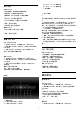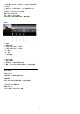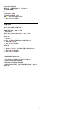User Guide
Table Of Contents
15
视频、照片和音乐
15.1
来自电脑或 NAS
您可以查看或播放家庭网络中的电脑或
NAS(网络连接存储)中的照片、音乐和视频。
电视和电脑或 NAS
必须处于同一家庭网络。需要在电脑或 NAS 上安装媒体
服务器软件。必须将媒体服务器设置为与电视共享文件。
电视会以媒体服务器组织的结构或电脑或 NAS
上的结构显示文件和文件夹。
对于来自电脑或 NAS 的视频流,电视不支持字幕。
如果媒体服务器支持搜索文件,将提供搜索字段。
要浏览和播放电脑上的文件…
1 - 按 SOURCES,选择 网络,然后按 OK。
2
- 选择 网络设备,然后按
(向右键)选择所需的设备。
3
- 连接网络设备后,网络设备
项将被连接的设备名称替换。
4 - 可以浏览和播放文件。
5 - 要停止播放视频、照片和音乐,请按 EXIT。
15.2
收藏夹菜单
将文件夹或文件添加到收藏夹菜单
1 - 按 SOURCES,选择 USB,然后按 OK。
2 - 选择 USB 设备,然后选择文件夹或文件。
3 - 按
标记为收藏
(绿色)以将选择的文件夹或文件添加至收藏夹菜单。
查看收藏文件
1 - 按 SOURCES,选择 USB,然后按 OK。
2 - 选择 收藏。
3 - 您可以查看列表中的全部收藏文件。
15.3
最流行菜单和最后播放菜单
查看最流行的文件或清除列表
1 - 按 SOURCES,选择 USB,然后按 OK。
2 - 选择 USB 设备,然后选择 最流行。
3
- 选择其中一个文件,按 OK
查看文件,或按 全部清除清除列表。
查看最后播放的文件
1 - 按 SOURCES,选择 USB,然后按 OK。
2 - 选择 USB 设备,然后选择 最后播放。
3
- 选择其中一个文件,按 OK
查看文件,或按 全部清除清除列表。
15.4
来自 USB 连接
您可查看已连接的 USB 闪存盘或 USB
硬盘上的照片或者播放上面的音乐和视频。
打开电视后,将 USB 闪存盘或 USB 硬盘插入任一 USB
接口。电视检测到设备后会列出媒体文件。
如果文件列表没有自动出现…
1 - 按 SOURCES,选择 USB,然后按 OK。
2 - 选择 USB 设备,然后按 (向右键)选择所需的
USB 设备。
3 - 可以在驱动器上组织的文件夹结构中浏览文件。
4 - 按 全部播放播放 USB
文件夹中的所有文件,或按
标记为收藏将选择的文件夹添加至收藏夹菜单
- 收藏夹。
5 - 要停止播放视频、照片和音乐,请按 EXIT。
警告
如果想使用已连接的 USB
硬盘暂停或录制节目,此电视会要求您格式化 USB
硬盘。这种格式化将删除 USB 硬盘上的所有现有文件。
15.5
播放视频
播放视频
打开视频文件夹
1 - 按 SOURCES,选择 USB,然后按 OK。
2 - 选择 USB 设备,然后按 (向右键)选择所需的
USB 设备。
3
- 选择视频,您可以按 标记为收藏
将视频文件夹添加至收藏夹菜单 - 收藏夹。
播放视频
1 - 按 SOURCES,选择 USB,然后按 OK。
2 - 选择 USB 设备,然后按 (向右键)选择所需的
USB 设备。
3 - 选择视频并选择其中一个视频,您可以按
全部播放
播放此文件夹中的所有
文件,或按 标记为收藏
将选择的视频添加至收藏夹菜单 - 收藏夹。
控制条
55